運用中のWordPressサイトを別サーバーへ移行する方法と手順【プラグイン不使用】

WordPressで運用中のウェブサイトをドメインはそのままで別のホスティング会社のサーバーへ移行しようとする場合、慎重に作業を進める必要があります。
今回はサーバーの乗り換えなどで、ドメインはそのままでWordPressサイトを丸ごと移行する方法と大まかな手順を解説します。
引っ越し用プラグインのDuplicatorやAll-in-One WP Migrationは使わずに、あえて手動で行う事で移行作業の内容が把握できます。
移転先サーバーでの準備
まずは、新サーバーを契約してWordPressの移行準備をします。
ドメイン設定の追加
移転先のサーバー管理画面のドメイン設定に、現在運用中のドメインを追加します。
MySQLのデータベースを作成
新規でデータベースを作成します。後ほど、データベース名、データベースのユーザー名、データベースのパスワード、MySQLのホスト名が必要になるので、メモしておきます。
htaccessファイルのバックアップ
ルートディレクトリにあるhtaccessファイルには、サーバー独自の設定が加えられている場合があるので、必ずバックアップを取っておきます。
運用中のデータベース&必要ファイルをダウンロード
WordPressで運用中のサーバーからMySQLのデータベースとWordPressのファイル一式をダウンロードします。
UpdraftPlusというプラグインを使えば、サーバー移行に必要なデータベースとWordPressの必要ファイルをzip圧縮して簡単にバックアップし、ダウンロードできます。
MySQLデータベースをダウンロード
プラグインを使用しないでデータベースをダウンロードする場合は、ホスティング会社のサーバー管理画面から簡単に行える場合がほとんどです。また、phpMyAdminへ直接ログインして『エクスポート』でダウンロードする方法でも大丈夫です。
ホスティング会社によって若干操作が異なりますので、ホスティング会社のマニュアルなどを参照してください。
WordPressの必要ファイルをダウンロード
プラグインを使用しない場合は、FTPソフト、または、サーバー管理画面のファイルマネージャーなどを使いサーバーからファイルをダウンロードします。
ただし、この方法だと記事数の多いウェブサイトの場合、ダウンロードに非常に時間がかかってしまい、タイムアウトなどのエラーが発生する場合もあります。
ファイル圧縮できると早くて確実
サーバーのファイルマネージャーによっては、ファイルをzipなどに圧縮してダウンロードできる場合があるので、ぜひ活用するといいでしょう。
その他の方法としては、SSH接続してサーバー上のファイルを圧縮・解凍する方法もありますが、設定が少し難しいのであまり初心者向きではありません。
設定ファイルの一部を修正
wp-config.php
ダウンロードしたファイルの中にwp-config.phpというファイルがあるので、テキストエディタなどで開き、以下の4か所を移転先のデーターベースの情報に修正します。
- データベース名
- データベースのユーザー名
- データベースのパスワード
- MySQLのホスト名
// ** MySQL 設定 - この情報はホスティング先から入手してください。 ** //
/** WordPress のためのデータベース名 */
define('DB_NAME', 'データベース名');
/** MySQL データベースのユーザー名 */
define('DB_USER', 'ユーザー名');
/** MySQL データベースのパスワード */
define('DB_PASSWORD', 'パスワード');
/** MySQL のホスト名 */
define('DB_HOST', 'ホスト名');このwp-config.phpは、WordPressがデータベースと接続するための情報が記述してあるので移行先の新しい情報に書き変える必要があります。
.htaccessの中身を確認
運用中のサーバーの.htaccessファイルを開きWordPress以外の記述がないか確認します。基本的に.htaccessファイルにあるWordPressの記述は、# BEGIN WordPress ~ # END WordPressの間に記述されています。
サーバー独自の設定がある場合は、新サーバーでは不具合を起こす原因にある可能性もあるので削除します。
逆に、移転先のサーバー内にある.htaccessファイルも開き、何らかの記述がある場合は、その部分をコピー&ペーストして、記述を加えておく必要があります。
移転先へデータベース&ファイルのアップロード
MySQLのデータベースをインポート
ダウンロードしておいたMySQLのデータベースを移転先へアップロードするには、移転先サーバーのphpMyAdminへログインして、『インポート』機能を使います。
まず、ログインしたら、該当するデータベース名を選択してから『インポート』をクリックします。
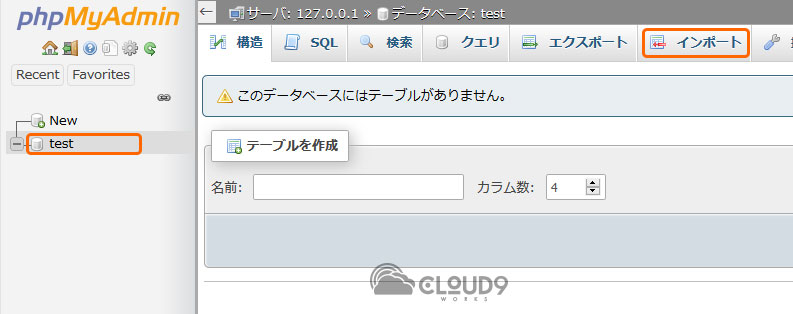
次に、『参照する』をクリックし、先ほどエクスポートで保存しておいたデータベースのファイルを選択し、『実行』ボタンをクリックするとインポートが完了です。
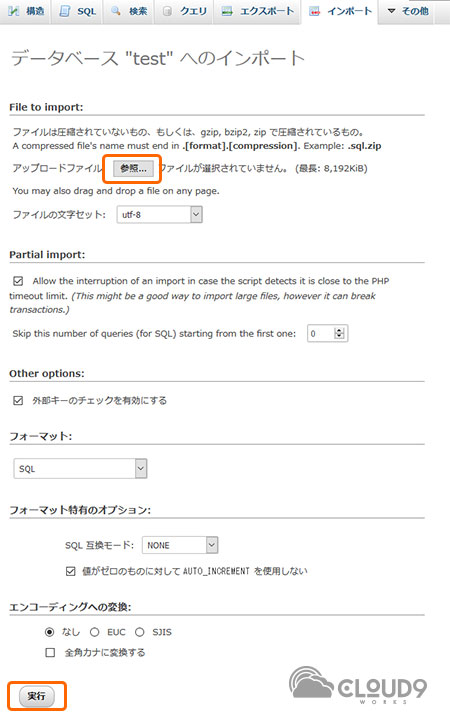
WordPressの必要ファイルをアップロード
運用中のサーバーからダウンロードしたWordPressのファイル一式と修正したwp-config.phpと.htaccessファイルを新サーバーへFTPでアップロードします。
ダウンロードと同様に、通常のFTPでアップロードすると非常に時間がかかるので、できれば圧縮ファイルをアップロードして、サーバー上で解凍するとかなりの時短になります。
確認用URLかhostsファイルでチェック
ドメイン名の変更がない場合、ネームサーバーを切り替える前に、WordPressが正常に動いているか確認するには、新サーバー側での確認用URLかhostsファイルを利用してチェックします。
hostsファイルの設定方法は、各サーバー会社のヘルプなどで詳しい説明が用意されていますので、そちらを参照してください。
ネームサーバーの切り替え
WordPressが正常に動いているのが確認出来たら、ネームサーバーを切り替えます。ネームサーバーの切り替え作業を行わない限りは、現状のウェブサイトには影響はありません。
新しいネームサーバーに切り替わるまでに通常は数時間~24時間ほどかかると言われていて、完全に切り替わるまでには時間がかかるので、念の為、旧サーバー側も暫くは稼働させたままにして、2つのサーバーで運用している期間を設けておくと、サイトが表示されない、メールの送受信ができないなどのトラブルを回避できます。
まとめ
WordPressのサーバー移行は、作業の流れがある程度把握できていればそれほど難しくありませんが、運用中のウェブサイトをドメインを維持したまま引っ越しするとなると、確認作業やネームサーバーの切り替えなどが加わり若干難易度が増します。
WordPressの引っ越しを検討中で、移行作業に自信のない場合は、弊社が代行いたしますので、お気軽にご相談ください。